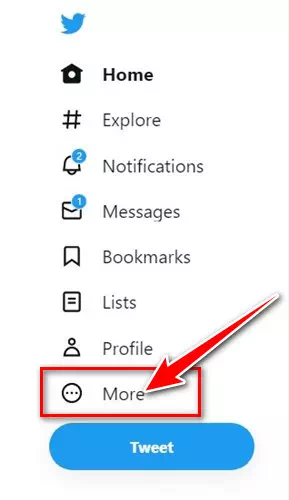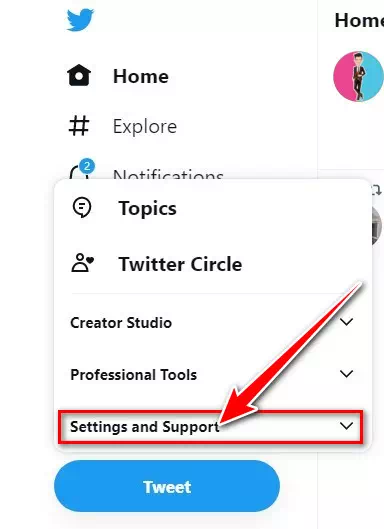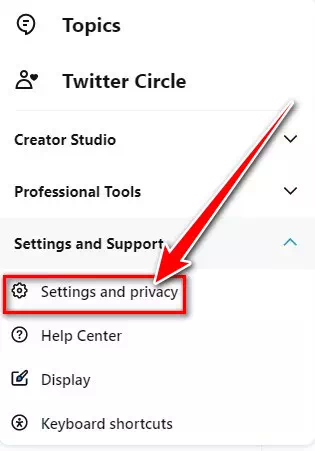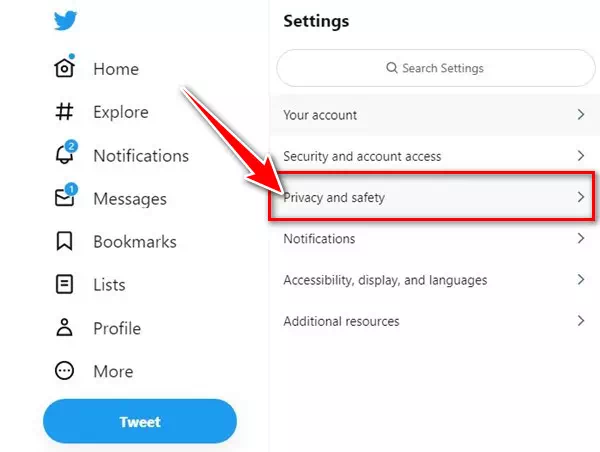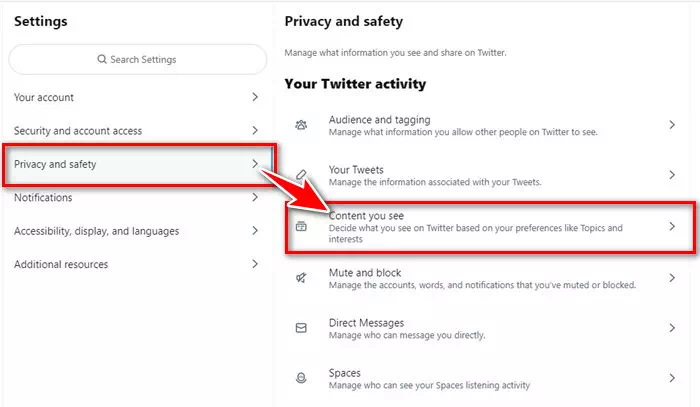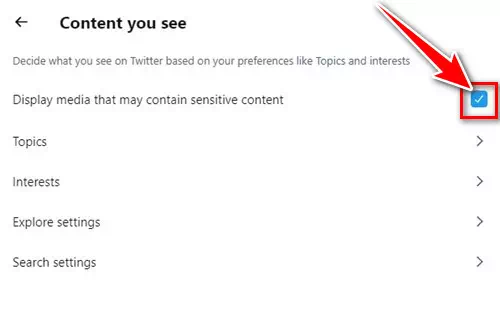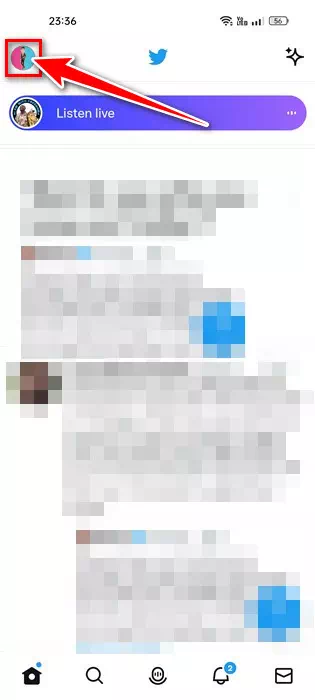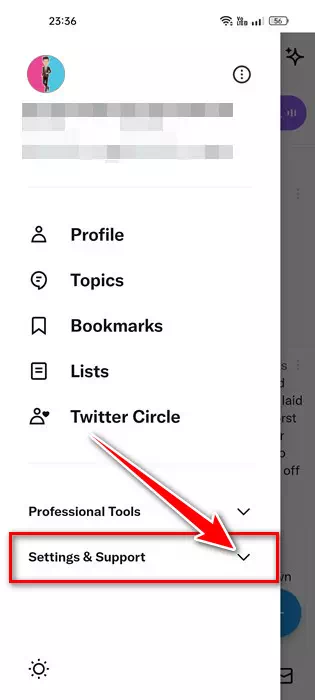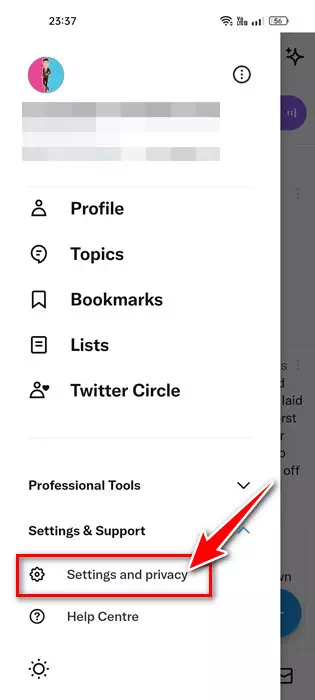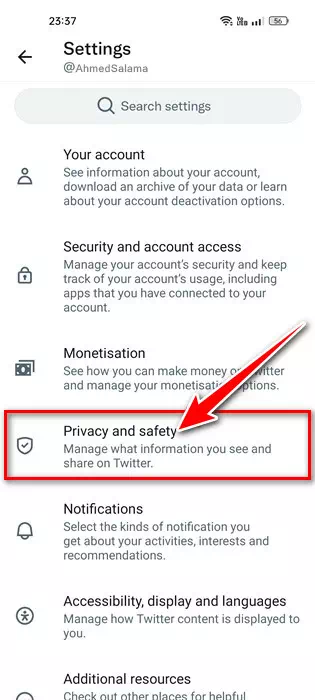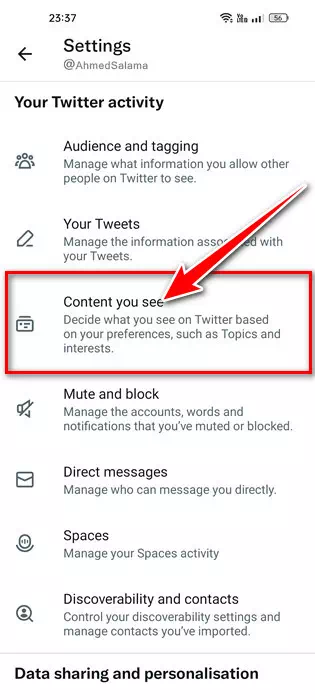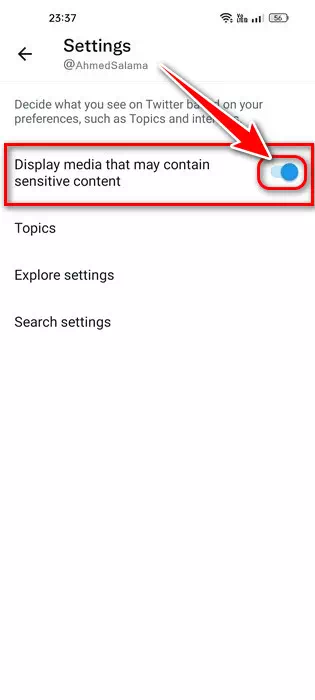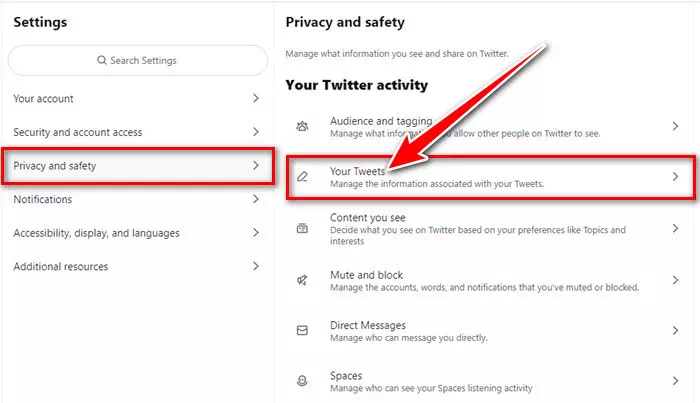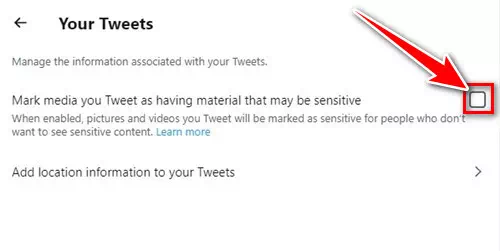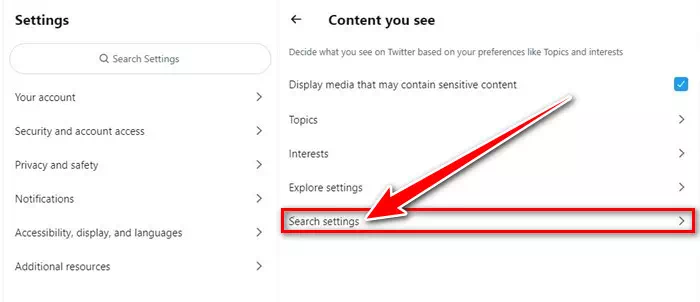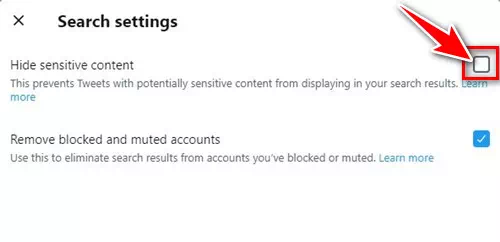मुझे जानो छवियों द्वारा समर्थित चरण दर चरण ट्विटर पर संवेदनशील सामग्री को कैसे बंद करें, इस पर संपूर्ण मार्गदर्शिका.
प्लेटफ़ॉर्म उपयोगकर्ता देख सकते हैं ट्विटर कभी-कभी सक्रिय ट्वीट्स में शामिल होते हैं संवेदनशील सामग्री के बारे में चेतावनी. यदि आप साइट पर बहुत सक्रिय हैं, तो आपको एक चेतावनी दिखाई दे सकती है “इस ट्वीट में संवेदनशील सामग्री हो सकती हैकुछ ट्वीट्स में।
क्या आपने कभी सोचा है कि चेतावनी संदेश क्या है और इससे कैसे छुटकारा पाया जाए तथा सामग्री को अनलॉक कैसे किया जाए? इस लेख में हम ट्विटर पर संवेदनशील सामग्री पर चर्चा करेंगेचेतावनी संदेश से कैसे छुटकारा पाएं. तो चलो शुरू करते है।
ट्वीट पर संवेदनशील सामग्री की चेतावनी क्यों दिखाई देती है?
पिछले कुछ वर्षों में, ट्विटर ने दुनिया भर में क्या हो रहा है उसे दिखाने के लिए एक बेहतरीन मंच के रूप में काम किया है। यह आपको अपने मन की बात साझा करने की आज़ादी देता है।
हालाँकि साझा की जाने वाली सामग्री पर कोई प्रतिबंध नहीं है, कभी-कभी आपके द्वारा ट्विटर पर साझा किया जाने वाला मीडिया हिंसक सामग्री और वयस्क सामग्री सहित संवेदनशील विषयों को चित्रित कर सकता है।
यदि आपके ट्वीट में कुछ संवेदनशील है तो आपको चेतावनी संदेश दिखाई देगा। अब आप सोच रहे होंगे कि ट्विटर संवेदनशील सामग्री की पहचान कैसे करता है; ट्विटर प्लेटफॉर्म के अनुसार "संभावित रूप से संवेदनशील सामग्री वह सामग्री है जिसे अन्य उपयोगकर्ता देखना नहीं चाहते - जैसे नग्नता या हिंसा".
इसलिए, यदि ट्विटर को संवेदनशील सामग्री साझा करने वाला कोई ट्वीट मिलता है, तो आपको एक संवेदनशील सामग्री चेतावनी दिखाई देगी। इसी तरह, ट्विटर भी उपयोगकर्ताओं को अपने खातों को संवेदनशील के रूप में चिह्नित करने की अनुमति देता है।
यदि किसी प्रोफ़ाइल या खाते को संवेदनशील के रूप में फ़्लैग किया गया है, तो आपको एक चेतावनी संदेश दिखाई देगा जो कहता है "इस खाते में संभावित रूप से संवेदनशील सामग्री हो सकती है। आपको यह चेतावनी इसलिए दिखाई दे रही है क्योंकि वे संभावित रूप से संवेदनशील चित्र या भाषा ट्वीट कर रहे हैं. क्या आप अभी भी इसे देखना चाहते हैं?".
ट्विटर पर संवेदनशील सामग्री बंद करें
अब जब आप ठीक-ठीक जानते हैं कि ट्विटर पर संवेदनशील सामग्री कितनी काम करती है, तो आपको यह जानना चाहिए संवेदनशील सामग्री चेतावनी बंद करें इन चरणों का पालन करके, आप अप्रतिबंधित दृश्य में अपने ट्वीट्स का आनंद ले सकते हैं।
- प्रथम, ट्विटर खोलें आपके वेब ब्राउज़र पर।
- फिर, साइन इन करें आपके ट्विटर अकाउंट पर।
- एक बार समाप्त होने पर, अधिक बटन पर क्लिक करें बाईं तरफ।
अधिक बटन पर क्लिक करें - दिखाई देने वाले विकल्पों की सूची में से चुनेंसेटिंग्स और समर्थन".
सेटिंग्स और समर्थन का चयन करें - सेटिंग्स और समर्थन में, चयन करेंसेटिंग्स और गोपनीयता".
सेटिंग्स और गोपनीयता का चयन करें - उसके बाद, विकल्प दबाएं "गोपनीयता और सुरक्षा".
प्राइवेसी एंड सिक्योरिटी ऑप्शन पर क्लिक करें - फिर "चुनें"आप जो सामग्री देखते हैंगोपनीयता और सुरक्षा विकल्प में।
आपके द्वारा देखी जाने वाली सामग्री का चयन करें - अगली स्क्रीन पर, बॉक्स को चेक करेंमीडिया देखें जिसमें संवेदनशील सामग्री हो सकती है".
मीडिया दिखाएँ जिसमें संवेदनशील सामग्री हो सकती है बॉक्स को चेक करें
बस, अब आपका ट्विटर अकाउंट वह मीडिया दिखाएगा जिसमें संवेदनशील सामग्री है।
मोबाइल के लिए Twitter पर संवेदनशील सामग्री को कैसे बंद करें I
संवेदनशील सामग्री को बंद करने की क्षमता केवल Android के लिए Twitter पर उपलब्ध है। तो, नीचे दिए गए कुछ सरल चरणों का पालन करें:
- प्रथम, ट्विटर ऐप खोलें अपने Android डिवाइस पर। एक बार समाप्त, प्रोफाइल पिक्चर पर क्लिक करें.
प्रोफाइल पिक्चर पर क्लिक करें - दिखाई देने वाले विकल्पों की सूची में से चुनेंसेटिंग्स और समर्थन".
सेटिंग्स और समर्थन का चयन करें - फिर ड्रॉप डाउन मेनू मेंसेटिंग्स और समर्थन", पता लगाएँ"सेटिंग्स और गोपनीयता".
सेटिंग्स और गोपनीयता का चयन करें - फिर, एक विकल्प पर टैप करें गोपनीयता और सुरक्षा.
प्राइवेसी एंड सिक्योरिटी ऑप्शन पर क्लिक करें - गोपनीयता और सुरक्षा में, चयन करेंआप जो सामग्री देखते हैं".
आपके द्वारा देखी जाने वाली सामग्री का चयन करें - फिर अगली स्क्रीन पर, "पर स्विच करें"मीडिया देखें जिसमें संवेदनशील सामग्री हो सकती है".
मीडिया देखें जिसमें संवेदनशील सामग्री हो सकती है पर स्विच करें
और बस इतना ही और आप इस तरह से कर सकते हैं मोबाइल के लिए ट्विटर पर संवेदनशील सामग्री बंद करें.
अपने ट्वीट्स से संवेदनशील सामग्री लेबल कैसे बंद करें?
कभी-कभी, ट्विटर आपके ट्वीट्स पर संवेदनशील सामग्री लेबल लगा सकता है। यदि आप इसे रोकना चाहते हैं, तो आपको अपने ट्वीट्स से संवेदनशील सामग्री लेबल को अक्षम करना होगा। इसे कैसे करें इसके चरण यहां दिए गए हैं:
- अपना ट्विटर खाता खोलें और बटन पर क्लिक करें अधिक.
अधिक बटन पर क्लिक करें - विस्तृत सूची में, क्लिक करें सेटिंग्स और समर्थन.
सेटिंग्स और समर्थन का चयन करें - फिर सेटिंग और समर्थन में, "चुनें"सेटिंग्स और गोपनीयता".
सेटिंग्स और गोपनीयता का चयन करें - एक बार हो जाने के बाद, एक विकल्प पर क्लिक करें गोपनीयता और सुरक्षा.
प्राइवेसी एंड सिक्योरिटी ऑप्शन पर क्लिक करें - अगली स्क्रीन पर, क्लिक करेंआपके ट्वीट".
अपने ट्वीट्स पर क्लिक करें - फिर आपके ट्वीट्स स्क्रीन पर, अनचेक करें "आपके द्वारा ट्वीट किए जाने वाले मीडिया को संभावित रूप से संवेदनशील सामग्री के रूप में चिह्नित करें".
आपके द्वारा ट्वीट किए जाने वाले मीडिया को संभावित रूप से संवेदनशील सामग्री के रूप में अनचेक करें
और यह सब इसलिए है क्योंकि इस तरह से आप ट्विटर पर अपने ट्वीट्स से संवेदनशील सामग्री लेबल को आसानी से अक्षम कर सकते हैं।
ट्विटर खोज में संवेदनशील सामग्री वाले मीडिया को सक्षम करें
डिफ़ॉल्ट रूप से, ट्विटर संवेदनशील सामग्री वाले मीडिया को खोज परिणामों में प्रदर्शित होने से रोकता है। यदि आप ट्विटर खोजों में संवेदनशील सामग्री देखना चाहते हैं, तो आपको ट्विटर पर संवेदनशील सामग्री देखने के लिए इन चरणों का पालन करना होगा:
- प्रथम, ट्विटर खोलें وअपने खाते में प्रवेश करें.
- उसके बाद एक बटन पर क्लिक करें अधिक.
अधिक बटन पर क्लिक करें - पता लगाएँ "सेटिंग्स और समर्थनविकल्प मेनू से।
सेटिंग्स और समर्थन का चयन करें - विस्तारित मेनू में, चुनेंसेटिंग्स और गोपनीयता".
सेटिंग्स और गोपनीयता का चयन करें - अगला, चयन करेंगोपनीयता और सुरक्षासेटिंग्स में.
प्राइवेसी एंड सिक्योरिटी ऑप्शन पर क्लिक करें - अब नीचे स्क्रॉल करें और 'पर क्लिक करें'आप जो सामग्री देखते हैं".
आपके द्वारा देखी जाने वाली सामग्री का चयन करें - फिर आप जो सामग्री स्क्रीन देखते हैं, उसमें "चुनें"खोज सेंटिंग".
ट्विटर खोज सेटिंग चुनें - अगला, खोज सेटिंग में, विकल्प को अनचेक करें "संवेदनशील सामग्री छुपाएं".
संवेदनशील सामग्री छुपाएं विकल्प को अनचेक करें
इस तरह आप Twitter खोजों में संवेदनशील मीडिया को सक्षम कर सकते हैं। यदि आप संवेदनशील सामग्री को छिपाना चाहते हैं, तो बस अपने परिवर्तनों को पूर्ववत करें।
इस गाइड के बारे में था ट्विटर पर संवेदनशील सामग्री को कैसे बंद करें. हमने ट्विटर प्रोफाइल और ट्वीट्स पर संवेदनशील सामग्री चेतावनी संदेशों को बंद करने के सभी संभव तरीके साझा किए हैं। अगर आपको इसके साथ और मदद की ज़रूरत है तो कृपया हमें टिप्पणियों में बताएं।
आपको इसके बारे में जानने में भी रुचि हो सकती है:
- Instagram पर संवेदनशील सामग्री को कैसे ब्लॉक करें
- पोर्न साइट्स को कैसे ब्लॉक करें, अपने परिवार की सुरक्षा करें और माता-पिता के नियंत्रण को सक्रिय करें
हमें उम्मीद है कि आपको यह लेख जानने के लिए उपयोगी लगा होगा ट्विटर पर संवेदनशील सामग्री को कैसे बंद करें, इस पर संपूर्ण मार्गदर्शिका. टिप्पणियों में अपनी राय और अनुभव साझा करें। साथ ही, अगर लेख ने आपकी मदद की, तो इसे अपने दोस्तों के साथ साझा करना न भूलें।